Nếu lỡ tay xóa một bức ảnh hay video trên iPhone, iPad thì bạn không nên lo lắng bởi việc khôi phục các dữ liệu này cực kỳ đơn giản. Trong bài viết này, hãy cùng Taimienphi.vn tìm hiểu các cách khôi phục dữ liệu, ảnh, video bị xóa trên iPhone, iPad.
Cách thực hiện này giúp bạn: Tự tay có thể khôi phục dữ liệu
Có rất nhiều cách giúp bạn khôi phục dữ liệu iPhone, iPad. Nếu thời gian xóa không quá nhiều, bạn có thể lấy lại chúng trực tiếp trên thiết bị, còn nếu thời gian xóa đã lên tới hơn 1 tháng thì bạn sẽ cần sử dụng tới các ứng dụng hỗ trợ phục hồi dữ liệu hình ảnh, video trên iPhone.

Cách lấy lại dữ liệu, hình ảnh, video bị xóa trên iPhone, iPad
Như đã biết, hình ảnh hay video đã xóa trên iPhone và iPad không quá 30 ngày thì người dùng có thể dễ dàng lấy lại dễ dàng, nếu thời gian quá lâu (quá 30 ngày) thì sẽ không thể lấy lại theo cách này được mà lúc đó phải sử dụng phần mềm chuyên dụng như iPhone Data Recovery để khôi phục ảnh bị xóa, khôi phục video bị xóa của bạn. iPhone Data Recovery hỗ trợ phục hồi dữ liệu trên iPhone bao gồm các tin nhắn, danh bạ, hình ảnh, video, lịch sử cuộc gọi ... đều diễn ra với tốc độ nhanh chóng và hiệu quả.
Cách khôi phục dữ liệu, ảnh, video bị xóa trên iPhone, iPad
Cách 1: Khôi phục dữ liệu, ảnh, video bị xóa không quá 30 ngày
Để trực tiếp khôi phục ảnh, video bị xóa không quá 30 ngày trên iPhone, iPad, bạn có thể làm theo các bước sau:
Bước 1: Từ màn hình chính bạn chọn ứng dụng Ảnh và nhấp vào mục Album.
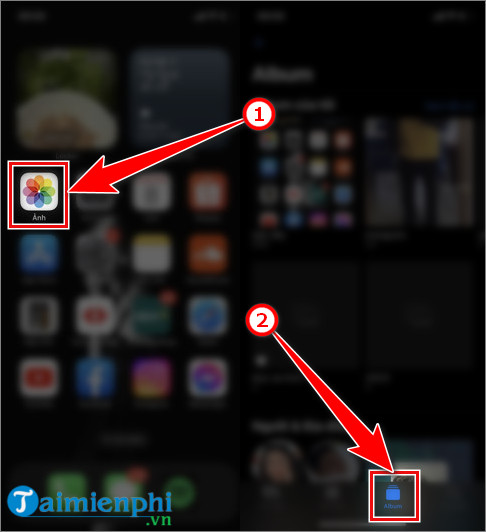
Bước 2: Kéo xuống và nhấp vào thẻ Đã xóa gần đây và chọn những bức ảnh, video bạn cần khôi phục rồi nhấn vào Khôi phục ở góc dưới bên phải màn hình.

Như vậy những hình ảnh vào video đó sẽ được khôi phục trở lại Album ảnh của bạn trên iPhone hoặc iPad, bạn có thể kiểm tra ngay sau đó.
Cách 2: Khôi phục dữ liệu bị xóa trên iPhone, iPad từ iTunes
Phòng tránh việc mất dữ liệu trên iPhone thì việc bạn cần làm đó là nên sao lưu sẵn 1 bản backup ra máy tính bằng cách sử dụng iTunes. Tất cả sẽ được lưu trữ lại và nếu vô tình bị mất, bị xóa hay thay thế thiết bị iOS thì việc backup lại dữ liệu sau đây sẽ đảm bảo an toàn cho dữ liệu mà bạn thường xuyên cần dùng tới. Việc cần trước tiên đó là cập nhật iTunes phiên bản mới nhất và tiến hành thực hiện theo các bước sau đây.
Bước 1: Kết nối thiết bị với máy tính thông qua dây cáp USB và khởi động iTunes lên.

Bước 2: Tại giao diện iTunes, các bạn nhấn vào biểu tượng điện thoại như hình dưới đây.

Bước 3: Ở mục Backups các bạn sẽ có 2 lựa chọn cho bạn là khôi phục từ iCloud hoặc trên máy tính. Trước tiên mình sẽ Restore dữ liệu iPhone từ iCloud bằng cách tích chọn iCloud và chọn Restore Backup…

Ngay lập tức iTunes sẽ hiện ra hộp thoại nhỏ, tại mục iPhone Name các bạn trỏ tới file backup gần nhất vàn nhấn Restore để khôi phục dữ liệu trên iPhone.

Tương tự để khôi phục dữ liệu iPhone từ máy tính, các bạn tích chọn vào This computer và nhấn chọn Restore Backup…

Sau đó lựa chọn bản sao lưu gần nhất và nhấn vào Restore để khôi phục dữ liệu cũ từ bản sao lữu trên máy tính.

Cách 3: Khôi phục dữ liệu bị xóa trên iPhone, iPad từ iCloud
Bước 1: Đầu tiên bạn hãy khôi phục cài đặt gốc cho thiết bị của bạn, nếu chưa biết cách khôi phục như thế nào, bạn có thể xem lại hướng dẫn cách khôi phục cài đặt gốc iPhone được chúng tôi giới thiệu trong bài viết trước.
Bước 2: Sau khi thiết bị đã được khôi phục mặc định xong, tại giao diện đầu tiên, các bạn tiến hành thiết lập như bình thường.

Chọn Ngôn ngữ Tiếng Việt.
Bước 3: Tại Chọn Quốc gia hoặc Vùng của bạn, ở đây mình chọn Việt Nam.

Bước 4: Đăng nhập một mạng Wifi bất kỳ.

Bước 5: Chọn bật hay tắt Dịch vụ định vị vị trí tùy theo ý bạn.

Bước 6: Thiết lập Touch ID nếu có.

Bước 7: Thiết lập mật khẩu cho thiết bị của bạn.

Bước 8: Chọn Khôi phục từ Bản sao lưu iCloud.

Bước 9: Đăng nhập Tài khoản iCloud. Chọn Đồng ý.

Bước 10: Cuối cùng, bạn lựa chọn bản sao lưu gần nhất để khôi phục dữ liệu.

Quá trình sao lưu trên iPhone sẽ bắt đầu tải dữ liệu của bạn từ iCloud về máy. Thời gian sao lưu tùy thuộc vào thiết bị cũng như chất lượng mạng Wifi nhà bạn, thời gian này sẽ được thiết bị tính toán gần đúng và hiển thị trên màn hình trong lúc sao lưu.
https://thuthuat.taimienphi.vn/lay-lai-anh-video-da-xoa-tren-iphone-va-ipad-4086n.aspx
Như vậy trên đây chúng tôi đã hướng dẫn các bạn cách khôi phục hình ảnh và video bị xóa trên iPhone, iPad một cách nhanh chóng và dễ dàng. Trong trường hợp bạn sử dụng điện thoại chạy Android như Samsung, Oppo, Huawei... thì bạn có thể tham khảo thêm cách lấy lại ảnh bị xóa trên Android. Thông thường điện thoại Android có thẻ nhớ tháo rời nên cách phục hồi dữ liệu sẽ khá đơn giản.